Thủ thuật khá hay trên iPhone mà bạn cần biết để sử dụng khi cần.
"Chữ ký" là một biểu tượng viết tay của con người. Nó có thể là tên, biệt danh hay một ký hiệu bất kỳ để thể hiện dấu ấn của một người. Chữ ký thường thấy trên các tài liệu, hợp đồng, văn bản pháp lý,... với ý nghĩa minh chứng cho sự hiện diện của người đó.
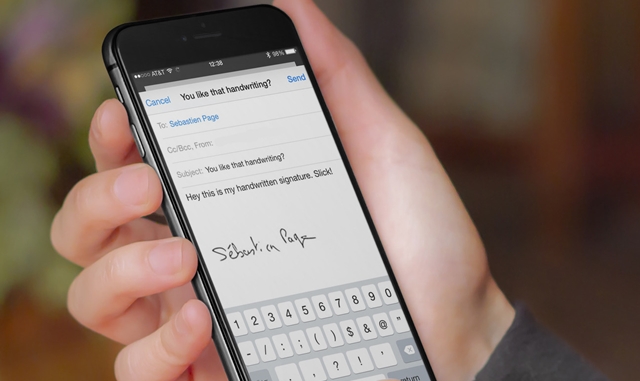
Và trong trường hợp bạn cần ký tên vào các văn bản, tài liệu đang xem xét trực tuyến khi cần một cách nhanh chóng mà không có giấy hoặc bút bên cạnh thì… iPhone có thể giúp bạn. Cụ thể như sau.
Chèn chữ ký vào email, văn bản
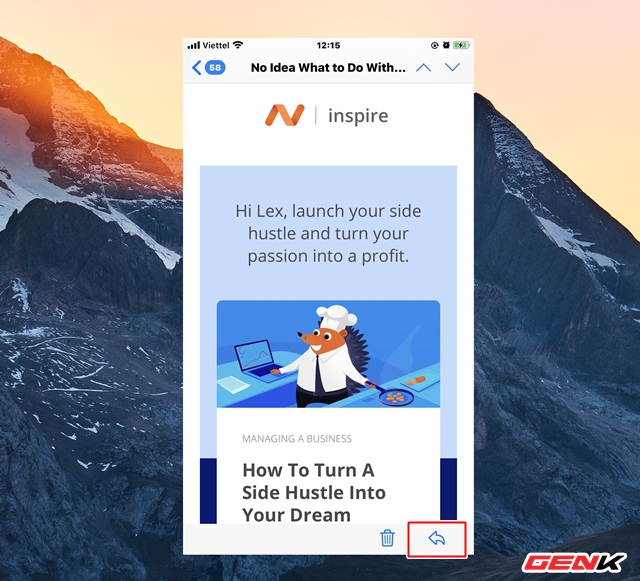
Nếu bạn đang sử dụng ứng dụng Mail để duyệt nội dung tài liệu, văn bản. Hãy nhấn vào biểu tượng nút "Trà lời" bên góc dưới màn hình.
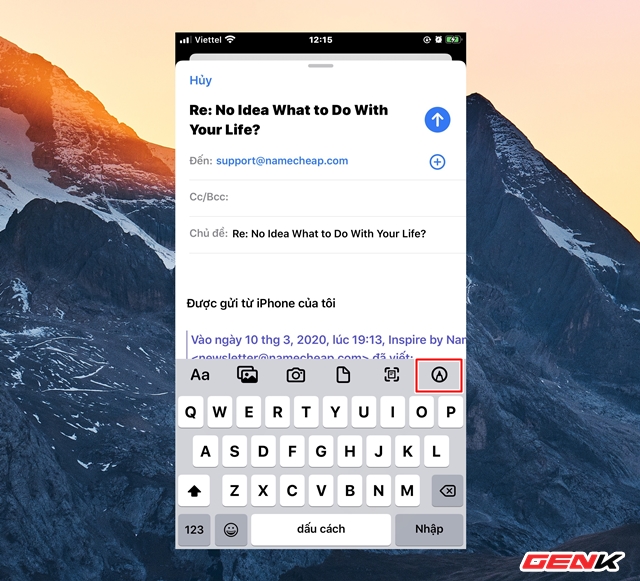
Giao diện trả lời email sẽ hiện ra, hãy nhấn vào biểu tượng hình cây bút.
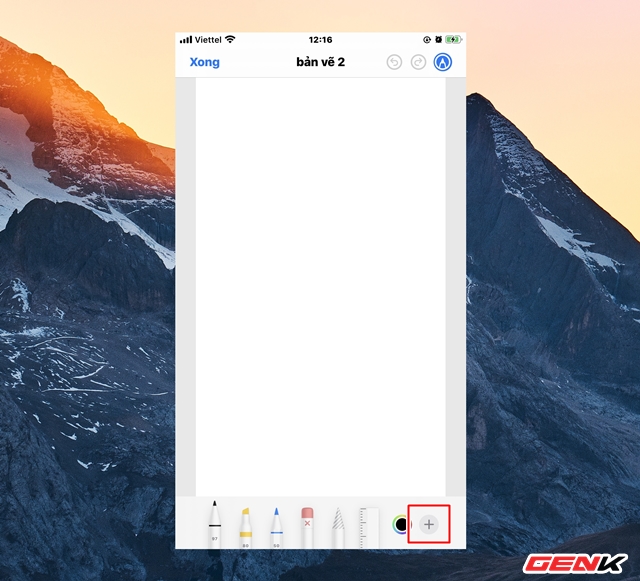
Sau đó nhấn tiếp vào biểu tượng dấu " " ở góc màn hình.
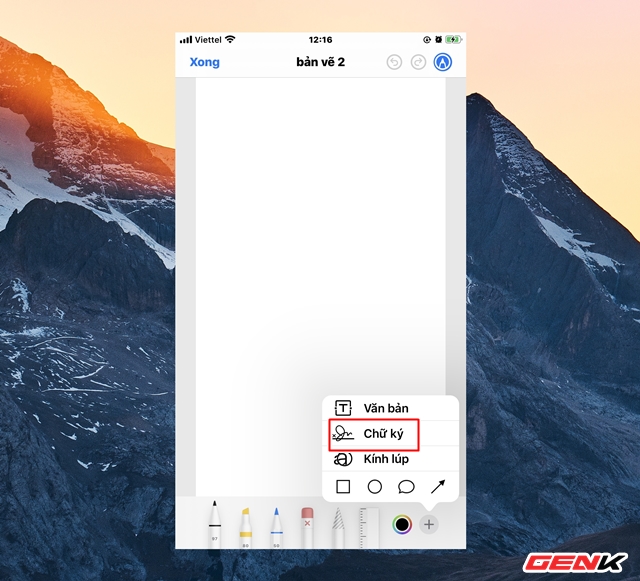
Chọn "Chữ ký" ở menu hiện ra.
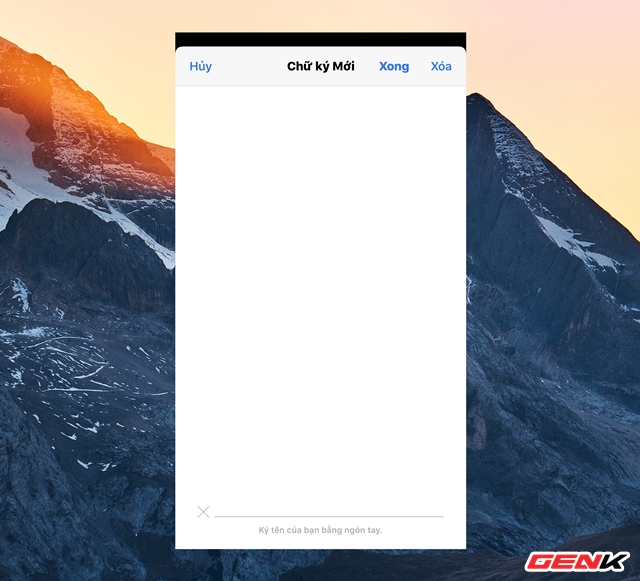
Giao diện ký tên hiện ra, bạn hãy dùng ngón tay và viết chữ ký của mình vào.
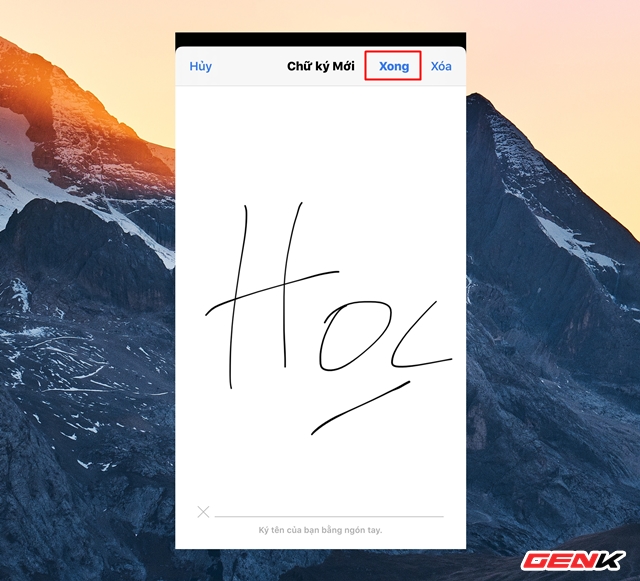
Khi ký xong, hãy nhấn "Xong".
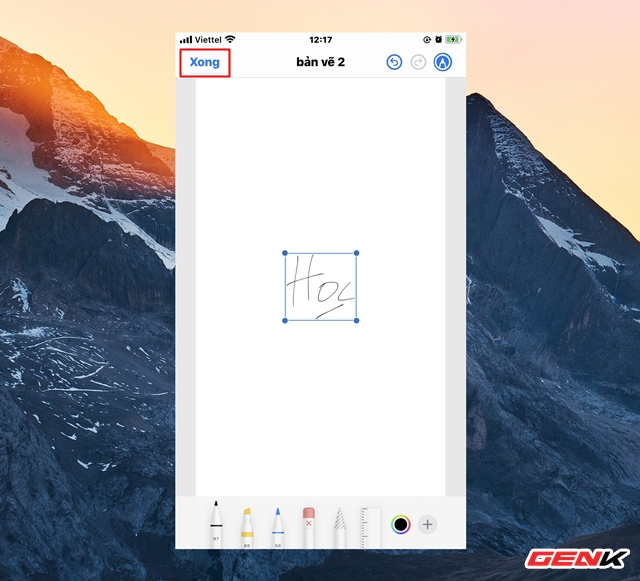
Tiếp tục nhấn "Xong" ở giao diện bản vẽ ban đầu.
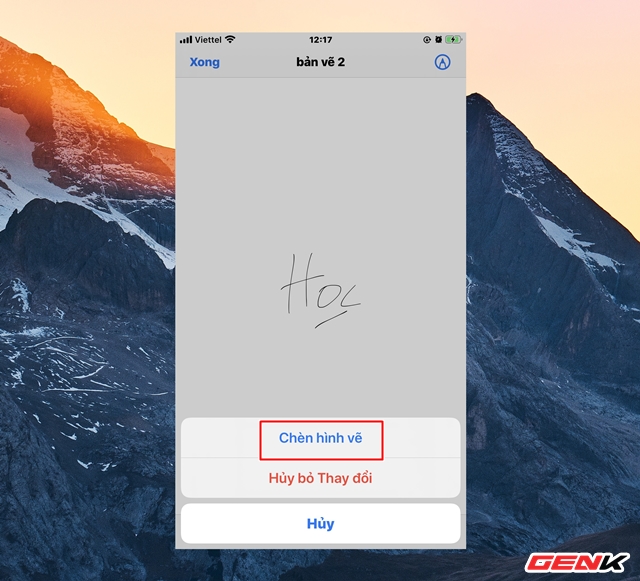
Tùy chọn chèn chữ ký hiện ra, hãy nhấn vào "Chèn hình vẽ".
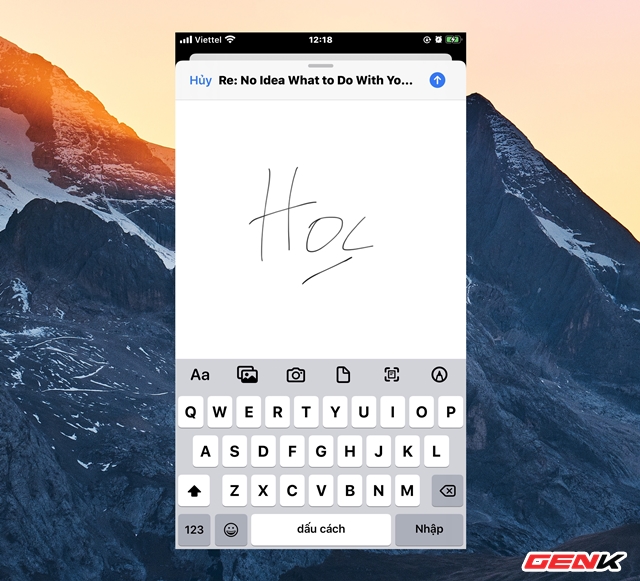
"Chữ ký" của bạn sẽ được chèn vào tài liệu, văn bản đang xem.
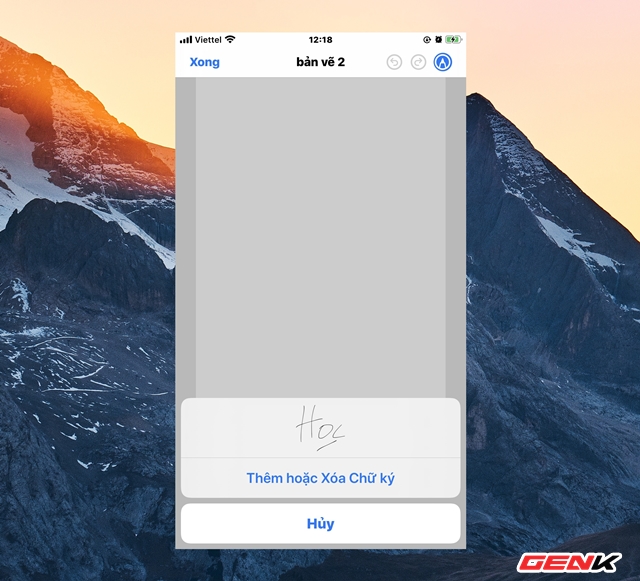
Chữ ký đã tạo sẽ được lưu trữ lại cho các lần sử dụng sau này. Bạn cũng có thể thêm hoặc xóa chữ ký nếu muốn.
Chèn chữ ký vào hình ảnh
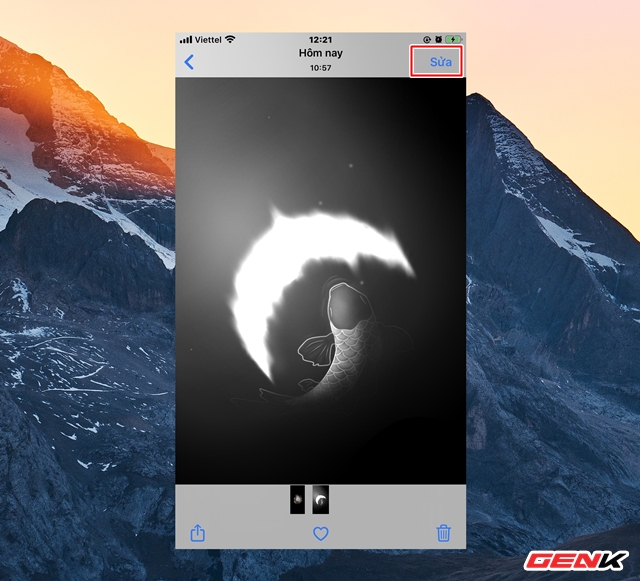
Để chèn chữ ký cá nhân vào ảnh trên iPhone, hãy mở ảnh bạn cần và nhấn vào "Sửa".
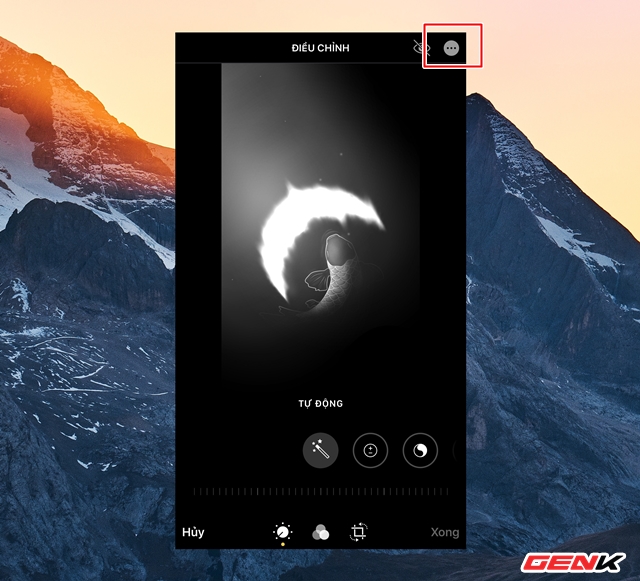
Nhấn tiếp vào biểu tượng ba chấm ở giao diện chỉnh sửa ảnh.
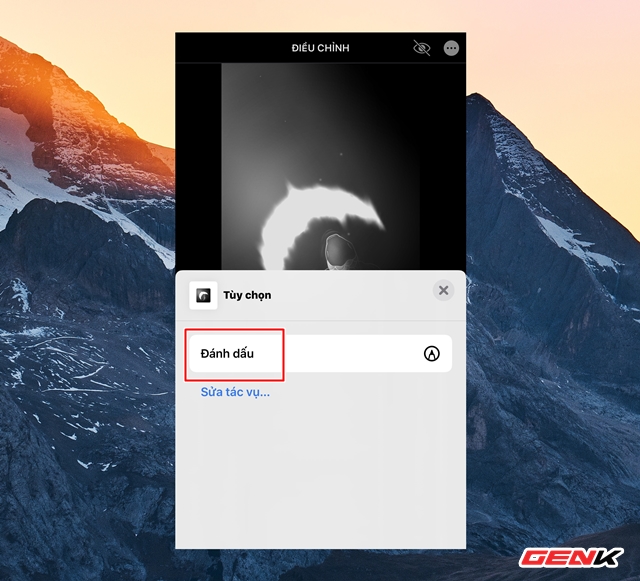
Và nhấn chọn "Đánh dấu".
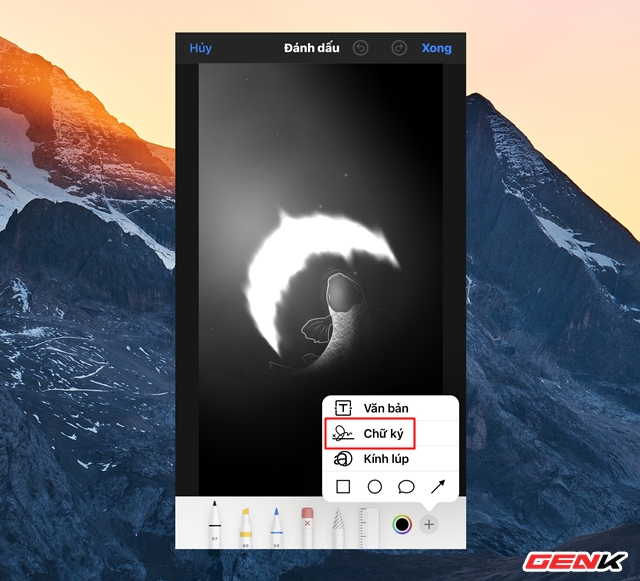
Giao diện trang đánh dấu hiện ra, bạn hãy nhấn vào biểu tượng " " và nhấn chọn "Chữ ký".
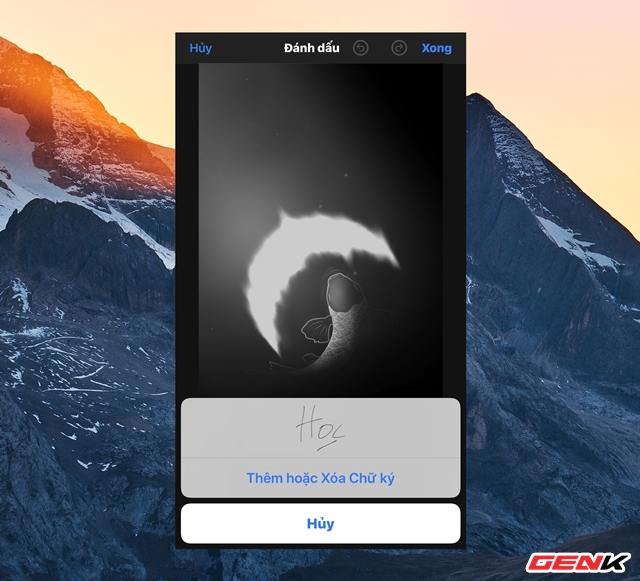
Lựa chọn chữ ký đã tạo sẳn trước đó hiện ra. Bạn có thể nhấn vào sử dụng hoặc thêm mới hay xóa nếu thích.
Rất đơn giản phải không?
NỔI BẬT TRANG CHỦ
-

10 dấu ấn lịch sử định hình lĩnh vực công nghệ năm 2025, cho thấy Việt Nam sẵn sàng bước vào kỷ nguyên vươn mình
Trong một năm "bản lề" đầy sôi động, chúng ta đã thấy những đạo luật tiên phong ra đời, những dòng chip "Make by Vietnam" đầu tiên thành hình và những kỳ tích y khoa lay động trái tim nhân loại.
-

Chịu áp lực giá RAM tăng phi mã, ASUS tuyên bố tăng giá sản phẩm ngay và luôn

